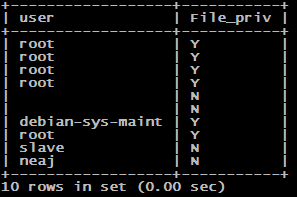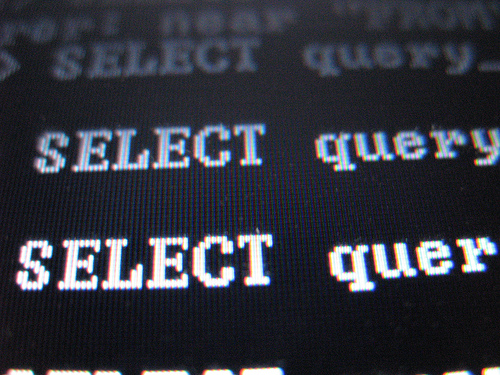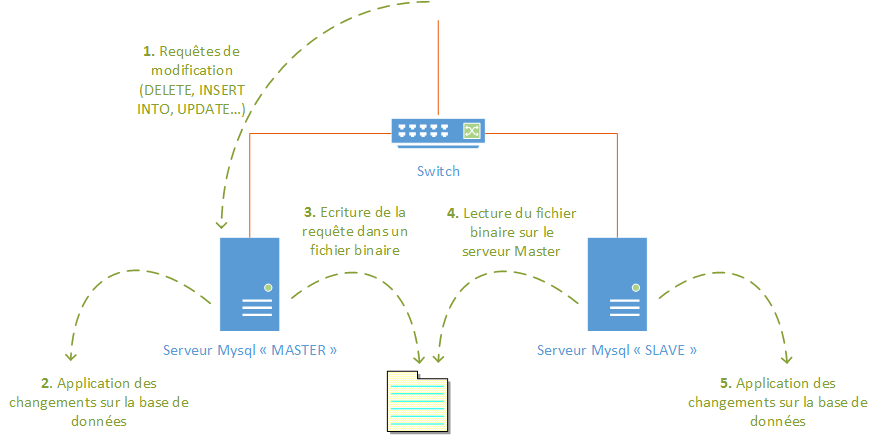Installation/Upgrade MySQL 5.1 vers 5.6 sous CentOS 6
I. Présentation Dans ce tutoriel, nous allons voir la procédure pour mettre à jour ou MySQL version 5.1 (version standard dans la plupart des distributions stables) vers la version 5.5 ou plus simplement installer la version 5.6 si aucune version précédente n’est présente. Nous verrons le détail de cette procédure sous un CentOS 6. Note importante : Par sécurité, je vous conseille vivement de sauvegarder vos bases de données avant toute manipulation afin d’être capable de les restaurer en cas de corruption ou autre problème, je vous oriente vers ce tutoriel pour le faire rapidement. Une fois le backup effectué, nous pouvons commencer par vérifier la version actuelle de notre serveur MySQL (dans le contexte d’une mise à jour, n’effectuez pas cette commande si aucun MySQL n’est installé). On se connecte pour cela en ligne de commande à notre serveur : mysql -u root -p On voit donc ici que nous sommes en version 5.1. II. Téléchargement des dépôts et
Lire cet article